Comment arrêter le spam d'enregistrement d'utilisateur WordPress ? (2 façons simples)
Publié: 2022-08-08Vous vous demandez comment arrêter le spam dans les formulaires d'inscription des utilisateurs ? Voulez-vous vous débarrasser du spam d'inscription de nouveaux utilisateurs de WordPress ? Si tel est le cas, nous avons répertorié dans cet article quelques méthodes utiles pour éviter l'enregistrement de spam WordPress.
Avec l'aide de spambots, des milliers d'inscriptions se produisent quotidiennement avec de fausses adresses e-mail. Il est difficile de les analyser individuellement et de repérer les enregistrements de spam. Cependant, il existe quelques méthodes simples qui peuvent vous aider à empêcher l'enregistrement de spam WordPress.
Avant d'en savoir plus sur les méthodes, voyons pourquoi vous devriez arrêter l'enregistrement de spam WordPress.
Pourquoi devriez-vous arrêter le spam d'enregistrement d'utilisateur WordPress ?
En termes simples, les spams sont des messages commerciaux non sollicités. Ils contiennent de nombreux messages et commentaires similaires sur des contenus non pertinents et peuvent être assez ennuyeux à gérer.
Les spammeurs créent de nombreux spam bots - un système qui peut créer des milliers de spams à la fois. Le but principal du spam est d'obtenir une promotion bon marché de la société affiliée.
Mais pour les propriétaires de sites Web, cela entraîne divers problèmes qui nuisent à l'ensemble de l'organisation et à sa réputation. En plus d'être une gêne à gérer, le spam peut entraîner des tracas indésirables et parfois des situations assez dangereuses lorsque vous donnez vos informations personnelles.
Vous trouverez ci-dessous quelques problèmes importants auxquels vous pourriez être confronté si vous n'arrêtez pas l'enregistrement du spam WordPress :
- Consommation de stockage : De nombreux spams d'enregistrement WordPress peuvent apparaître en masse sur votre site Web. Ce spam prend une grande quantité de stockage dans vos appareils et serveurs.
- Transfert automatique des spams aux utilisateurs enregistrés : à l'aide de logiciels malveillants, les spams peuvent également être automatiquement transférés aux utilisateurs enregistrés. sur votre site Web. Cela peut arriver lorsque vous cliquez accidentellement sur le spam. En conséquence, cela laisse une mauvaise impression de votre entreprise sur les utilisateurs.
- Ralentissement des performances du site Web : le spam utilise une grande partie des ressources de votre serveur et rend votre site Web très lent et inutilisable. Vous finirez également par perdre beaucoup de bande passante et réduirez les performances de votre site Web.
- Autres menaces de sécurité : les logiciels malveillants présents dans les spams peuvent également modifier les informations d'identification des éditeurs, des auteurs ou même des administrateurs du site Web. Cela modifie également les rôles des utilisateurs, ce qui peut entraîner le piratage de votre site Web.
Comment arrêter le spam d'enregistrement d'utilisateur WordPress ?
Maintenant que vous savez à quel point le spam peut être nocif, discutons de la manière d'arrêter l'enregistrement des utilisateurs de spam sur un site WordPress.
Méthode 1 : Utilisation du plugin d'enregistrement d'utilisateur
Le moyen le plus efficace d'empêcher le spam est d'utiliser un plugin d'enregistrement qui a la capacité d'arrêter le spam d'enregistrement. Parmi les différents plugins d'inscription disponibles, seuls quelques plugins ont des fonctionnalités pour arrêter le spam dans le formulaire d'inscription.
L'un de ces plugins est l'enregistrement des utilisateurs développé par WPeverest. Il s'agit d'un plugin gratuit avec toutes les fonctionnalités essentielles pour arrêter le spam lors de l'enregistrement de votre site Web.
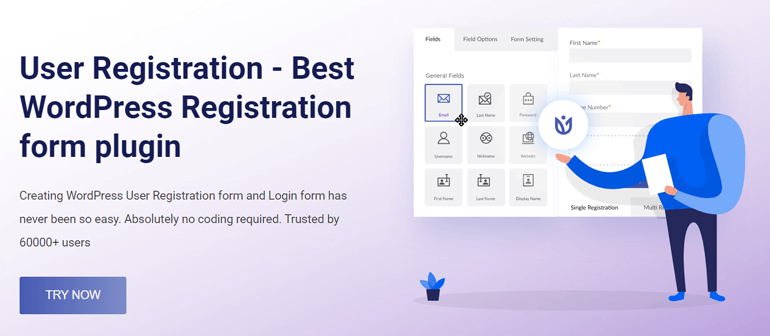
Nous utiliserons donc ce plugin pour vous montrer quelques étapes simples pour éviter le spam. Il existe cinq façons d'arrêter le spam d'inscription WordPress à l'aide de ce plugin.
Mais avant cela, vous devrez installer le plugin et créer un formulaire d'inscription d'utilisateur. Après cela, vous pouvez implémenter les méthodes mentionnées ci-dessous :
i) Utilisation de l'approbation de l'administrateur et de la confirmation par e-mail
L'un des meilleurs moyens de bloquer ou d'arrêter le spam consiste à utiliser l'approbation de l'administrateur lors de l'enregistrement de l'utilisateur.
Dans la plupart des cas, nous pouvons savoir s'il s'agit d'un spam d'inscription WordPress ou non en regardant l'adresse e-mail. Ainsi, si l'adresse e-mail semble être un spam ou un faux utilisateur, l'administrateur peut refuser manuellement l'enregistrement de l'utilisateur en question.
Pour activer la fonction d'approbation de l'administrateur, connectez-vous à votre site WordPress et accédez à Enregistrement de l'utilisateur>>Paramètres .
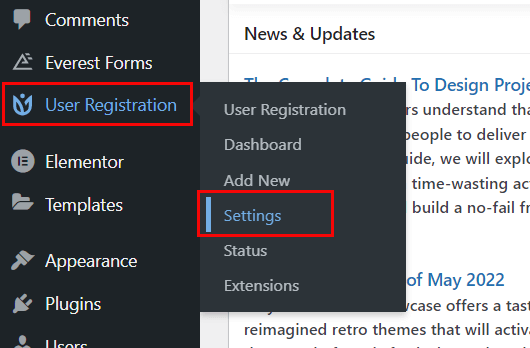
L'option de connexion de l'utilisateur vous sera proposée dans la section Général . Sélectionnez simplement l'approbation de l'administrateur après l'inscription dans la liste déroulante. Enregistrez les modifications lorsque vous avez terminé.
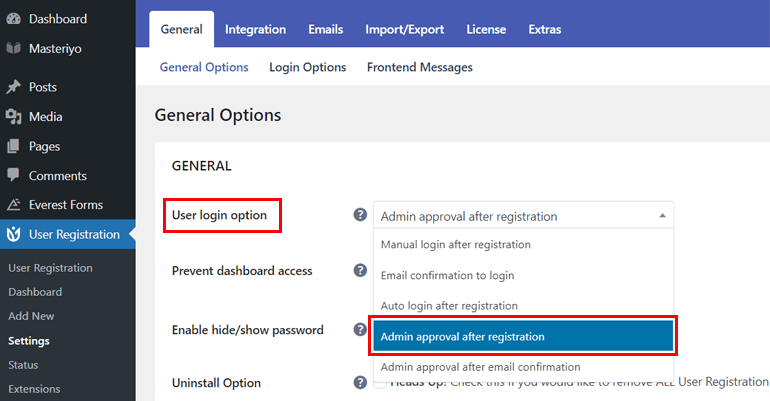
Vous pouvez apporter d'autres modifications dans la section E- mail pour que votre approbation d'administrateur fonctionne comme vous le souhaitez.
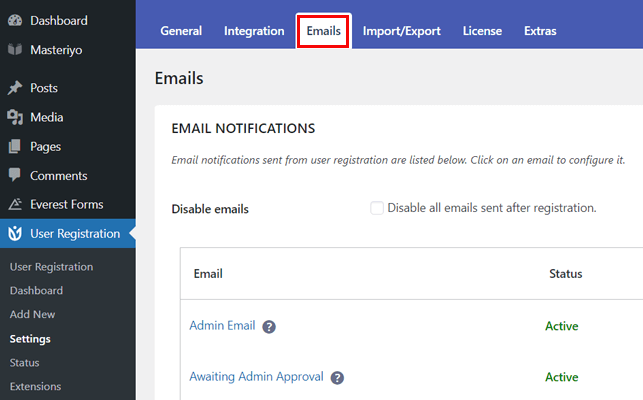
Les utilisateurs qui ont soumis le formulaire d'inscription sur votre site Web apparaîtront sur la page Utilisateurs. Ici, vous pouvez approuver ou refuser leur inscription en fonction de leur adresse e-mail.
Vous pouvez également bloquer le spam d'inscription WordPress en approuvant les utilisateurs uniquement après confirmation par e-mail. Lorsqu'un nouvel utilisateur s'inscrit sur votre site Web, vous pouvez envoyer un lien de confirmation à l'adresse e-mail de l'utilisateur. Les utilisateurs peuvent alors accéder à leur nouveau compte en confirmant leur inscription.
S'il s'agit d'une fausse adresse e-mail, il ne sera pas possible d'ouvrir le lien de confirmation car le lien ne sera jamais livré. L'utilisateur réel cliquera sur le lien de confirmation s'il s'agit d'un compte réel.
Pour cela, rendez-vous dans la section Enregistrement de l'utilisateur>>Paramètres de votre tableau de bord. Ensuite, sous l' option Connexion utilisateur dans la section Général , sélectionnez Confirmation par e-mail pour vous connecter .
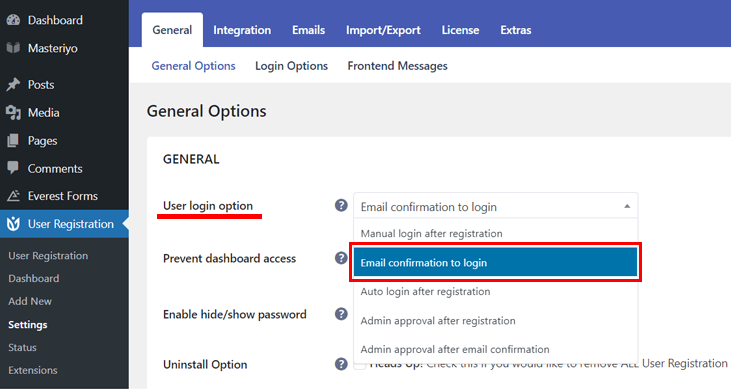
Vous pouvez apporter les modifications nécessaires dans la configuration de la confirmation par e-mail via la section E- mails .
Désormais, lorsqu'un utilisateur s'inscrit via votre formulaire, vous verrez son statut vérifié dans le tableau de bord d'inscription des utilisateurs . Si le statut est en attente depuis trop longtemps, vous pouvez savoir qu'il s'agit de spam.
En attendant, vous pouvez également choisir l'approbation de l'administrateur après l'option de confirmation par e-mail à partir de la même option de connexion utilisateur . Il permet l'approbation de l'utilisateur par l'administrateur uniquement après avoir vérifié son inscription à partir de l'e-mail qui lui a été envoyé.
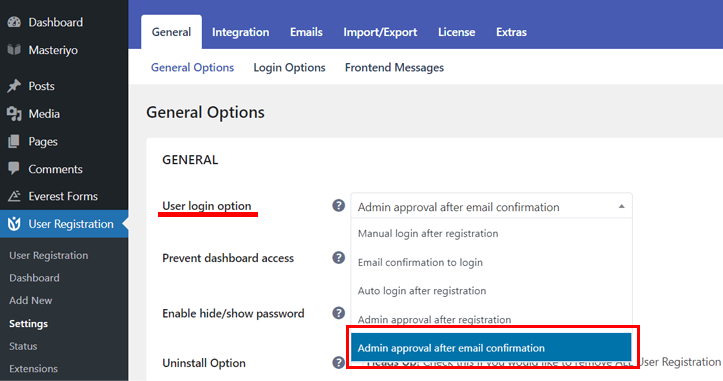
ii) Utiliser Google ReCaptcha et hCaptcha
L'un des moyens les plus simples et les plus courants de bloquer les spambots consiste à utiliser Google reCaptcha. C'est un système développé par Google pour distinguer si un utilisateur est un humain ou non. Il utilise de nombreuses techniques pour déterminer l'utilisateur en tant qu'humain.
La méthode la plus courante consiste à cocher la case "Je ne suis pas un robot" . Une autre méthode consiste à sélectionner des images à partir d'un ensemble donné de 9 images. Google reCaptcha analyse le comportement de l'utilisateur lors de l'interaction avec ces CAPTCHA et décide si l'utilisateur est réel ou un bot.
Ainsi, si le spam d'inscription WordPress est créé avec les spambots, ils ne pourront jamais franchir cet obstacle.
Vous avez également la possibilité d'activer hCaptcha , une méthode de protection anti-spam d'Intuition Machines Inc. Elle est similaire à reCaptcha mais ne vend pas les données obtenues à des tiers, contrairement à reCaptcha.
Pour activer CAPTCHA, accédez à Enregistrement de l'utilisateur>>Paramètres sur le tableau de bord. Cliquez ensuite sur la section Intégration et sélectionnez le type CAPTCHA que vous souhaitez activer dans votre formulaire.

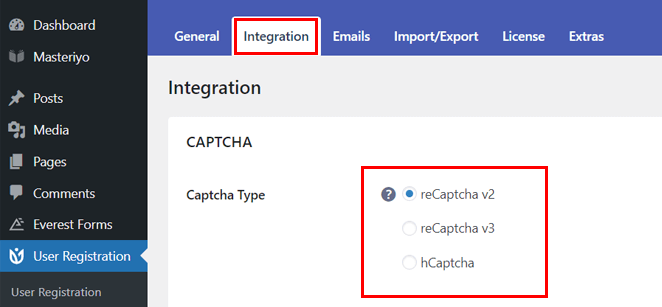
Maintenant, entrez la clé du site et la clé secrète et enregistrez les modifications.
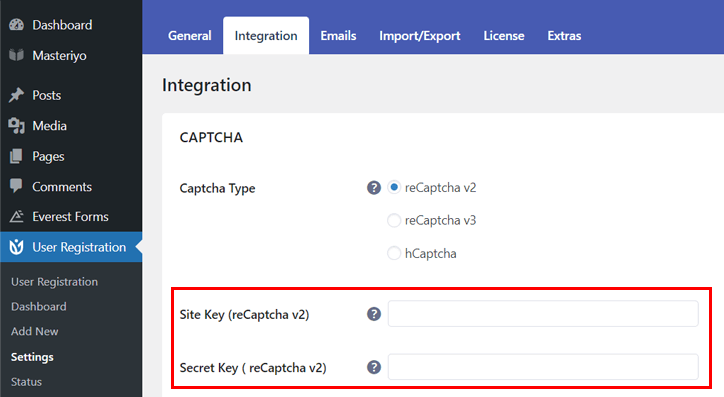
Vous pouvez obtenir les clés sur le site officiel de reCaptcha sous l'onglet Console d'administration v3 . D'autre part, visitez hCaptcha.com pour générer le site et les clés secrètes pour utiliser hCaptcha.
Ensuite, ouvrez votre formulaire d'inscription à partir de l'inscription de l'utilisateur sur votre tableau de bord et accédez aux paramètres du formulaire. Sur le côté droit des paramètres du formulaire, faites défiler vers le bas et recherchez Activer la prise en charge de Captcha. Maintenant, cochez la case pour activer le support Captcha et cliquez sur le formulaire de mise à jour .

Pour un guide détaillé, veuillez lire notre article sur la façon d'ajouter Captcha dans le formulaire WordPress.
iii) Utilisation de la protection anti-spam Honeypot
La protection anti-spam Honeypot est une autre option du plug-in d'enregistrement des utilisateurs pour arrêter l'enregistrement de spam WordPress.
Comme son nom l'indique, le pot de miel est un piège développé pour inciter les bots à révéler leur identité. Une fois qu'ils sont pris, le programme les empêche de soumettre le formulaire. Par conséquent, il empêche le spam d'inscription de nouveaux utilisateurs de WordPress.
Pour cela, ouvrez le formulaire d'inscription de l'utilisateur dans votre tableau de bord WordPress pour activer cette option. Maintenant, cliquez sur Form Setting >> Extras . Vous verrez l'option disponible sur le côté droit, alors cochez la case Activer la protection anti-spam par Honeypot .
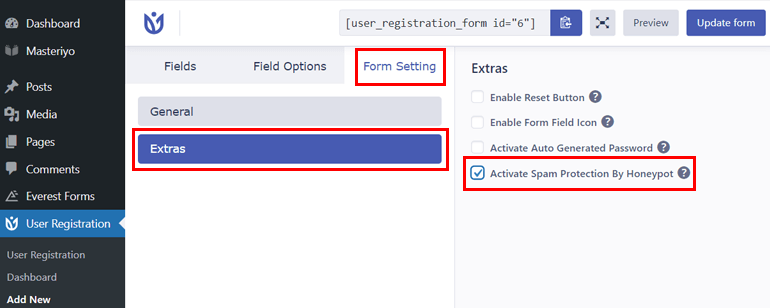
Une fois le processus terminé, cliquez sur le bouton Mettre à jour le formulaire .
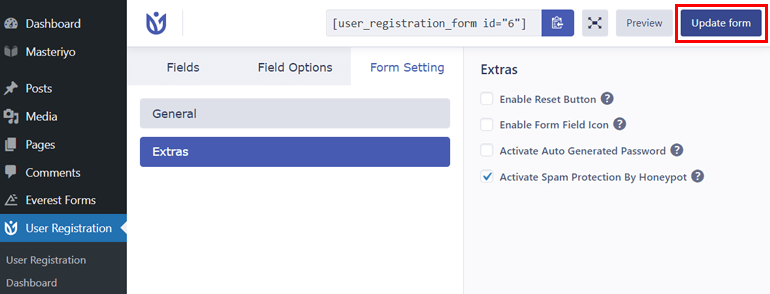
iv) Utilisation de l'enregistrement de domaines sur liste blanche
Les domaines sur liste blanche sont l'option qui vous permet de marquer les domaines comme approuvés et permet la soumission de formulaires. Cela signifie que lorsque vous ajoutez des domaines tels que gmail.com en tant que domaines sur liste blanche, vous ne recevrez le formulaire que si l'e-mail de l'utilisateur a le même domaine. Si des utilisateurs d'autres domaines tentent d'envoyer le formulaire, ils ne pourront pas le faire.
Pour ajouter les domaines autorisés, accédez à Enregistrement de l'utilisateur >> Paramètres . Sous Options générales , vous verrez Domaines sur liste blanche .
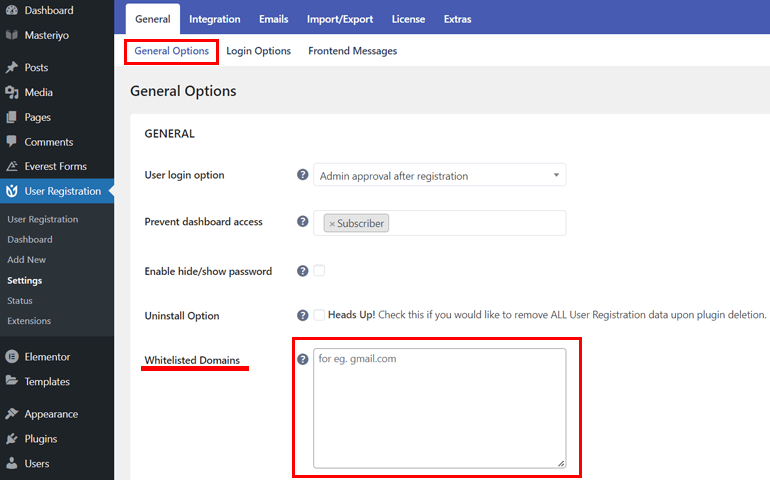
Maintenant, ajoutez les domaines tels que gmail.com, outlook.com et d'autres que vous considérez comme authentiques. Assurez-vous de ne pas séparer les domaines par des virgules ou des espaces ; appuyez simplement sur Entrée et ajoutez un autre domaine.
Lorsque vous enregistrez les modifications, les utilisateurs dont les e-mails proviennent des domaines de la liste blanche peuvent s'inscrire sur votre site, contrairement aux autres.
v) Remplacement de la page d'enregistrement par défaut par la page d'enregistrement personnalisée
Comme il est facile de trouver l'URL de connexion WordPress, certains spams d'inscription sont envoyés ciblant la page de connexion de votre site Web WordPress. Pour éviter cela, vous pouvez rediriger la page wp-login directement vers la page d'inscription de votre site Web.
Vous pouvez créer une page de connexion personnalisée à l'aide du plug-in d'enregistrement des utilisateurs et rediriger les utilisateurs de la page de connexion par défaut vers la nouvelle page.
Pour un guide détaillé, lisez notre article sur la modification de votre URL de connexion WordPress.
Les spammeurs qui recherchent la page de connexion par défaut de WordPress seront automatiquement redirigés vers la page d'inscription. Ainsi, ils ne peuvent pas envoyer de spam directement à l'administrateur. La page d'inscription peut également être protégée contre les spams en utilisant les techniques mentionnées ci-dessus.
Méthode 2 : Utiliser des plugins anti-spam
Étant donné que WordPress fournit de nombreux plugins pour ajouter différentes fonctionnalités à votre site, il existe également des plugins qui peuvent arrêter le spam sur votre site WordPress. Tout ce que vous avez à faire est d'installer le plugin. Nous en avons mentionné quelques-uns ci-dessous et souligné leurs fonctionnalités :
je. Arrêtez la sécurité des spammeurs
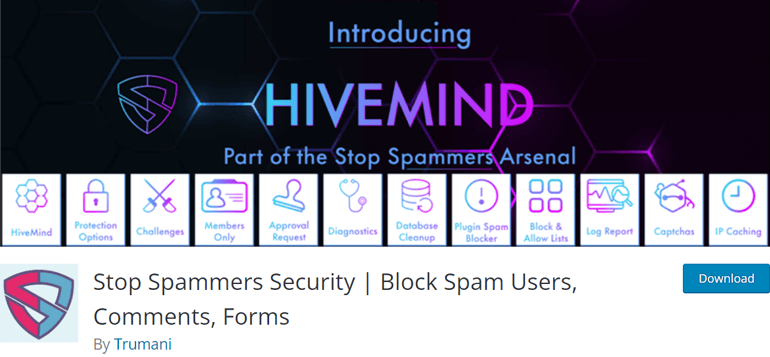
Stop Spammers Security est le plugin qui vous aide à arrêter l'enregistrement de spam ainsi que les commentaires et les e-mails de spam. Il ajoute une sécurité pour tuer un grand nombre de vos spams et offre des dizaines de fonctionnalités pour répondre aux besoins spécifiques des sites Web. Avec plus de 50 options de configuration, vous pouvez facilement personnaliser le plugin.
Pendant ce temps, vous pouvez également afficher l'activité, exécuter un test de diagnostic et bien plus encore à l'aide du plug-in. De plus, la version premium du plugin fournit un formulaire de contact intégré.
Principales caractéristiques:
- Service de défense anti-spam tiers facile à connecter
- Vous permet de bloquer ou d'autoriser manuellement les adresses IP, les e-mails et les noms d'utilisateur
- Permet de bloquer des pays
- Bloque les e-mails jetables
Prix : Gratuit ou 24,5 $/an
ii. Protection anti-spam, anti-spam, pare-feu
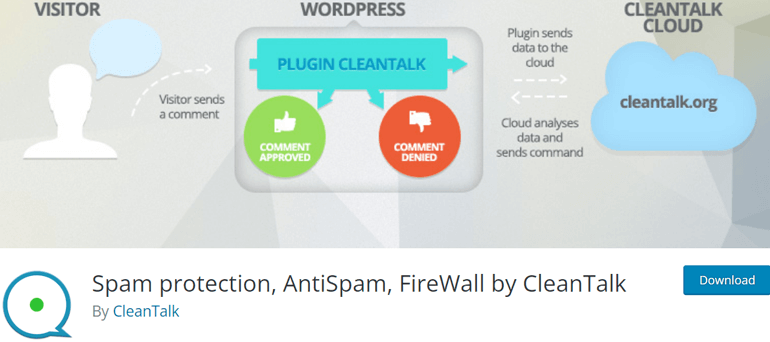
La protection contre le spam, AntiSpam, Firewall est un plugin de prévention du spam de CleanTalk qui arrête les enregistrements d'utilisateurs de spam, les commentaires et bien d'autres. Il vérifie également l'utilisateur de spam existant et le supprime. Le plugin est compatible avec GDPR (Règlement général sur la protection des données).
En outre, il bloque également les e-mails jetables et temporaires. L'arrêt du spam dans le formulaire de recherche est une autre fonctionnalité intéressante du plugin qui n'est disponible que dans quelques-uns de ces plugins.
Principales caractéristiques:
- Arrête le spam dans les enquêtes, les sondages
- Bloquer les messages par langues, pays, réseaux
- Encodeur d'adresse e-mail
- Anti-spam et pare-feu adaptés aux mobiles
Prix : Gratuit ou 8 $/an
Emballer!
Ce sont les différentes façons d'arrêter le spam d'enregistrement d'utilisateur WordPress. Nous sommes sûrs que vous n'aurez plus de problèmes avec l'enregistrement de spam WordPress sur votre site maintenant.
En attendant, vous n'avez pas besoin d'appliquer toutes ces méthodes pour arrêter l'enregistrement des utilisateurs de spam. La mise en œuvre d'une ou de quelques-unes de ces méthodes suffira à empêcher l'enregistrement de spam WordPress, selon vos besoins.
Pour plus d'articles de ce type, visitez notre page de blog. Nous avons des articles incroyables sur les meilleurs plugins de création de formulaires WordPress, un guide pour permettre aux utilisateurs de s'inscrire sur le site WordPress, et bien d'autres.
N'oubliez pas non plus de nous suivre sur Twitter et Facebook pour obtenir des mises à jour sur chaque article de presse que nous publions.
